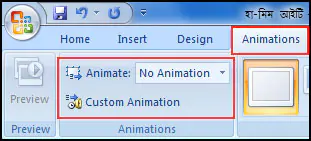
পাওয়ার পয়েন্ট ২০০৭ ব্যবহার করে প্রেজেনটেশনকে কার্যকরী ও আকর্ষণীয় করার জন্য খুব সহজেই স্লাইডের টেক্সট এবং অবজেক্ট (Clip Art, Picture, Shapes) এনিমেশন দেয়া যায়।
এ অধ্যায়ে পাওয়ার পয়েন্ট ২০০৭ এর বিল্ট-ইন এবং কাস্টম এনিমেশন ব্যবহার করে স্লাইডের টেক্সট ও অবজেক্ট এনিমেট করার বিস্তারিত আলোচনা করা হয়েছে।
ডিফল্ট এনিমেশন এফেক্ট ব্যবহার করা
- প্রয়োজনীয় টেক্সট বা অবজেক্ট সিলেক্ট করুন।
- ট্যাববারের Animation ট্যাব সিলেক্ট করুন।
- Animation গ্রুপ হতে Animate এর ড্রপ-ডাউন ক্লিক করুন।
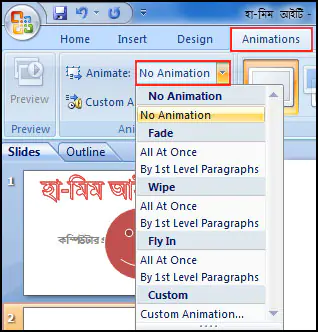
- মাউস পয়েন্টার বিভিন্ন অপশনের উপর রাখুন স্লাইডে লাইভ ভিউ দেখতে পাবেন।
- প্রয়োজনীয় অপশনের উপর ক্লিক করুন।
কাস্টম এনিমেশন এফেক্ট ব্যবহার করা
- প্রয়োজনীয় টেক্সট বা অবজেক্ট সিলেক্ট করুন।
- ট্যাববারের Animation ট্যাব সিলেক্ট করুন।
- Animation গ্রুপ হতে Custom Animation ক্লিক করুন।
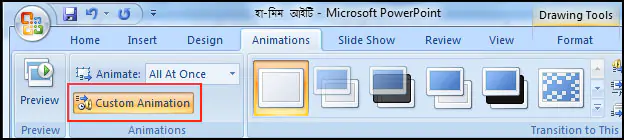
- লক্ষ্য করুন, স্লাইডের ডান-দিকে Custom Animation প্যান প্রদর্শিত হয়েছে। এখান থেকে Add Effect ক্লিক করুন।
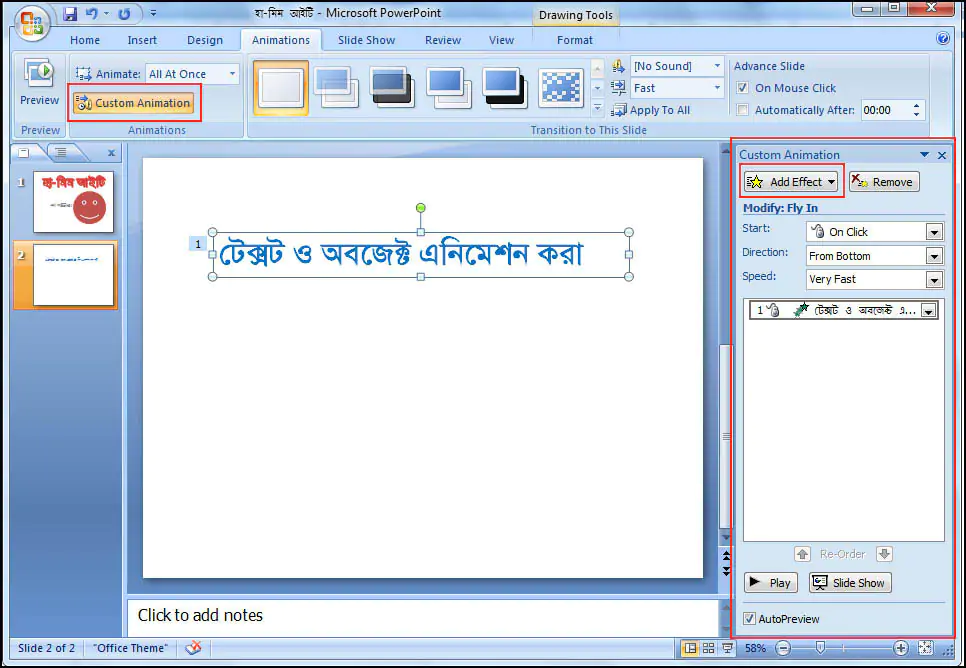
- প্রদর্শিত মেন্যু হতে Entrance, Emphasis, Exit, Motion Path এর প্রয়োজনীয় ক্যাটাগরি সিলেক্ট করুন।
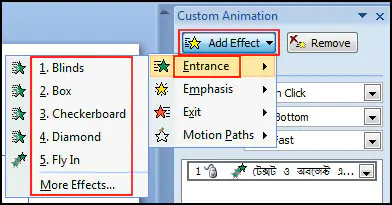
নিম্নে বিভিন্ন ক্যাটাগরি বর্ণিত হলো:
- Entrance: নির্বাচিত আইটেমটি স্লাইডে কীভাবে প্রদর্শিত হয় তা নির্ধারণ করা।
- Emphasis: স্লাইড প্রদর্শিত হওয়ার পর নির্বাচিত আইটেমটি মনোযোগ আকর্ষন করার বিভিন্ন অপশন নির্বাচন করা।
- Exit: নির্বাচিত আইটেমটি স্লাইড থেকে অদৃশ্য হওয়ার বিভিন্ন অপশন নির্ধারণ করা।
- Motion Path: নির্বাচিত আইটেমটি স্লাইডের নির্দিষ্ট স্থানে মুভ করার জন্য এ অপশন ব্যবহার করা হয়।
এবারে প্রয়োজনীয় এনিমেশন এফেক্ট সিলেক্ট করুন।
লক্ষ্য করুন, এনিমেশন প্যানে পরিবর্তিত এফেক্টসমূহ প্রদর্শিত হচ্ছে।
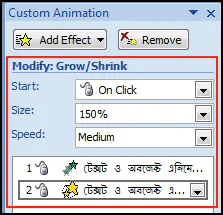
নোট: প্রত্যেকটি ক্যাটাগরির More Effects বা More Motions Paths ক্লিক করে আরো এনিমেশন এফেক্ট পাওয়া যাবে।
ডিফল্ট বা কাস্টম এনিমেশন এফেক্ট মডিফাই করা
কোন টেক্সট বা অবজেক্টের উপর এনিমেশন এফেক্ট প্রয়োগ করার পর এনিমেশন প্যানে তা প্রদর্শিত হয়। যা প্রয়োগকৃত এনিমেশনের ভিত্তিতে পরিবর্তিত হয়। প্রয়োজনীয় অপশন এর ড্রপ-ডাউন ক্লিক করে ডিফল্ট অপশন পরিবর্তন করা যায়। চিত্রে Font এনিমেশন অপশন পরিবর্তন করা দেখানো হয়েছে।
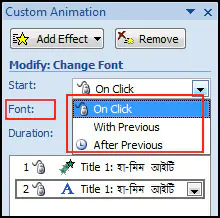
প্রয়োগকৃত এনিমেশন এফেক্ট মুছে ফেলা
- যে টেক্সট বা অবজেক্ট এর এনিমেশন মুছ ফেলতে চান তা সিলেক্ট করুন।
- ট্যাববারের Animation ট্যাব সিলেক্ট করুন।
- Animation গ্রুপ হতে Custom Animate ক্লিক করুন। লক্ষ্য করুন, স্লাইডের ডান-দিকে Custom Animation প্যান প্রদর্শিত হয়েছে।
- প্রয়োজনীয় এনিমেশন এফেক্ট সিলেক্ট করুন। অতপর Remove বাটন ক্লিক করুন।
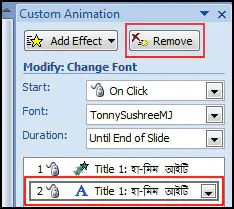
প্রয়োগকৃত এনিমেশনের উপর ভিন্ন এনিমেশন প্রয়োগ করা
- যে টেক্সট বা অবজেক্ট এর এনিমেশন পরিবর্তন করতে চান তা সিলেক্ট করুন।
- ট্যাববারের Animation ট্যাব সিলেক্ট করুন।
- Animation গ্রুপ হতে Custom Animate ক্লিক করুন। লক্ষ্য করুন, স্লাইডের ডান-দিকে Custom Animation প্যান প্রদর্শিত হয়েছে।
- প্রয়োজনীয় এনিমেশন এফেক্ট এর উপর ক্লিক করে সিলেক্ট করুন। অতপর Change বাটন ক্লিক করুন।
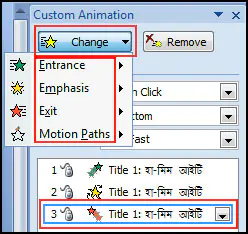
- এবারে প্রয়োজনীয় এনিমেশন প্রয়োগ করুন।
এনিমেশন এফেক্ট প্রিভিউ করা
- যে টেক্সট বা অবজেক্ট এর এনিমেশন প্রিভিউ করতে চান তা সিলেক্ট করুন।
- ট্যাববারের Animation ট্যাব সিলেক্ট করুন।
- Animation গ্রুপ হতে Custom Animate ক্লিক করুন। লক্ষ্য করুন, স্লাইডের ডান-দিকে Custom Animation প্যান প্রদর্শিত হয়েছে।
- সিলেক্টকৃত টেক্সট বা অবজেক্টটি নরমাল ভিউয়ে প্রদর্শিত হওয়ার জন্য Animation প্যান এর নিচে অবস্থিত Play বাটন ক্লিক করুন।
- অথবা, স্লাইড শো ভিউযে প্রদর্শন করানোর জন্য Slide Show বাটন ক্লিক করুন।

ডিফল্ট এনিমেশন দ্বারা টেক্সট এনিমেশন করা
- যে টেক্সট বক্স বা টেক্সট এনিমেশন করতে চান তা সিলেক্ট করুন।
- ট্যাববারের Custom Animation ট্যাব সিলেক্ট করুন।
- Animation গ্রুপ হতে Animate এর ড্রপ-ডাউন ক্লিক করুন।
- সিলেক্টকৃত টেক্সট এর জন্য প্রয়োজনীয় এনিমেশন এফেক্ট সিলেক্ট করুন।
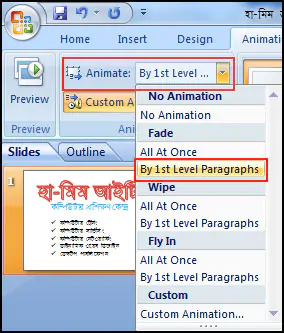
স্মরণীয় যে, সিলেক্টকৃত আইটেমের উপর ভিত্তি করে বিভিন্ন এফেক্ট প্রদর্শিত হয়। বিভিন্ন অপশন নিম্নে বর্ণিত হলো:
- All At Once: এটি নির্বাচন করলে সিলেক্টকৃত টেক্সটসমূহ একসাথে প্রদর্শিত হবে।
- By 1st Level Paragraphs: এ অপশন দ্বারা বুলেট, নাম্বারিং দ্বারা চিহ্নিত টেক্সটসমূহ এবং প্যারাগ্রাফসমূহ আলাদা আলাদা প্রদর্শিত করানো যায়।
ভিন্ন উপায়ে প্রয়োগকৃত এনিমেশন এফেক্ট মডিফাই করা
- যে টেক্সট বা অবজেক্টের এনিমেশন মডিফাই করতে চান তা সিলেক্ট করুন।
- Animation ট্যাব ক্লিক করুন।
- Animation গ্রুপ হতে Custom Animation ক্লিক করুন।
- এবারে Custom Animation টাস্ক প্যান হতে প্রয়োজনীয় এনিমেশন এফেক্ট এর ড্রপ-ডাউন ক্লিক করে Effect Options বা Timing বা প্রয়োজনীয় অপশন ক্লিক করুন।
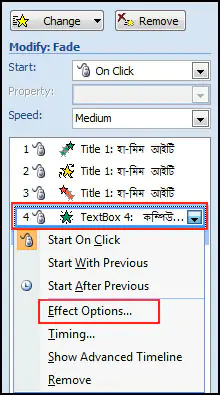
এখান থেকে বিভিন্ন অপশন পরিবর্তন করে এনিমেশন এফেক্ট আরও কার্যকরী করে তুলতে পারবেন।
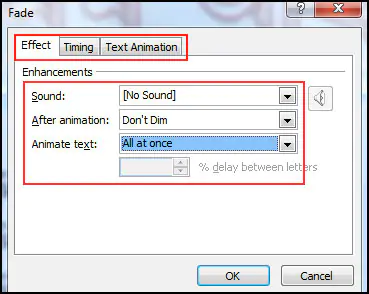
এনিমেশন এফেক্ট রি-অর্ডার করা
- Animation ট্যাব ক্লিক করুন।
- Animation গ্রুপ হতে Custom Animation ক্লিক করুন।
- Custom Animation এর টাস্ক প্যান হতে প্রয়োজনীয় এনিমেশন এফেক্ট সিলেক্ট করুন।
- এনিমেশন প্যানের নিচে অবস্থিত এ্যারো কী ব্যবহার করে সিলেক্টকৃত এনিমেশন এফেক্ট মুভ করুন।
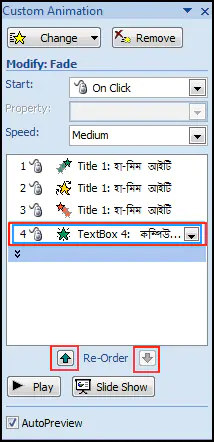
আজকে এখানেই শেষ করছি। ইনশাআল্লাহ আগামীতে পাওয়ার পয়েন্ট ২০০৭ এর ভিন্ন বিষয় নিয়ে বিস্তারিত লিখার চেষ্টা করবো। টিউনটি ভালো লাগলে পরিচিত মহলে শেয়ার করুন।